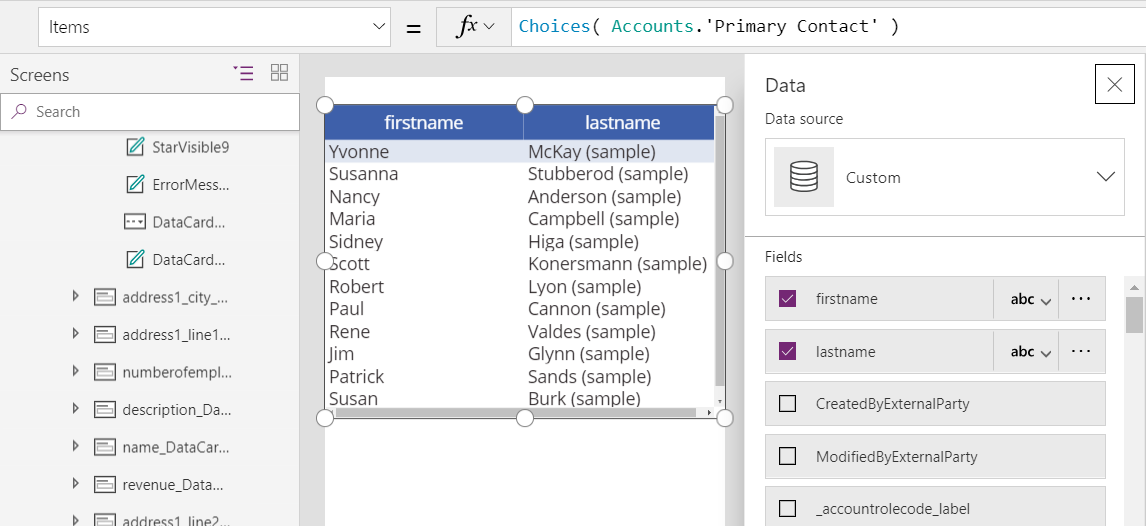Funktsioon Valikud
Kehtib: lõuendirakendused
Mudelipõhised rakendused
Tagastab otsinguveeru võimalike väärtuste tabeli.
Kirjeldus
Funktsioon Choices (Valikud) tagastab otsinguveeru võimalike väärtuste tabeli.
Funktsiooni Choices (Valikud) saate kasutada selleks, et saaksite pakkuda kasutajale valikute loendi, mille vahel valida. Seda funktsiooni kasutatakse tavaliselt juhtelemendiga Otsinguga rippmenüü vormide redigeerimiseks.
Otsingu puhul ühtib funktsiooni Choices (Valikud) tagastatud tabel võõra otsinguga seostatud välistabeliga. Funktisooni Choices (Valikud) kasutamisel kaotate vajaduse lisada välistabeli täiendava andmeallikana. Funktsioon Valikud tagastab kõik välistabeli veerud.
Kuna funktsioon Choices (Valikud) tagastab tabeli, saate kasutaga funktsioone Filter (Filtreeri), Sort (Sordi), AddColumns (Lisa veerud) ja kõiki muid tabeli manipuleerimise funktsioone tabeli filtreerimiseks, sorteerimiseks ja kujundamiseks.
Praegu ei saa te delegeerida funktsiooni Valikud. Kui see piirang mõjutab teie rakenduses probleemi, lisage emalaua tabel andmeallikas ja kasutage seda otse.
Funktsioon Valikud ei vaja veergude nimesid stringidena ega kahekordsetes jutumärkides erinevalt tabeli funktsioonidest ShowColumns, Otsi ja teised. Esitage valem nii, nagu viitaksite otse veerule.
Veergud peavad viitama otse andmeallikale. Näiteks kui andmeallikas on Accounts (Ettevõtted) ja otsing on SLA, oleks veeru viide Accounts.SLA. Viitega ei saa kasutada funktsiooni, muutujat või juhtelementi. Näited edasi arendades: kui Accounts (Ettevõtted) söödetakse juhtelemendile Gallery (Galerii), kasutage valitud ettevõtte SLA-le viitamiseks valemit Gallery.Selected.SLA. Kuid see viide liikunud läbi juhtelemendi, mistõttu ei saa seda edastada funktsioonile Columns (Veerud), peate ikkagi kasutama Accounts.SLA.
Praegu saate kasutada ainult otsinguveerge rakendustega SharePoint ja Microsoft Dataverse.
Süntaks
Valikud( veeruviide [, tekstifilter ] )
- veeruviide - nõutav. Andmeallika otsinguveerg. Ärge pange veeru nime kahekordsetesse jutumärkidesse. Viide peab vastama otse andmeallikas veerule ja see ei tohi minna läbi funktsiooni või juhtelemendi.
- tekstifilter - valikuline. Suvandite loendi filtreerimiseks tagastatakse ainult need valikud, mis algavad tekstifiltris määratud tekstiga. Kui määratud on tühi string, tagastatakse kõik valikud.
Näited
Otsingu valikud
Looge andmebaas rakenduses Dataverse ja märkige kast Include sample apps and data (Kaasa näidisrakendused ja andmed).
Luuakse palju tabeleid nagu näiteks Ettevõtted.
Märkus: tabelinimed on make.powerapps.com ja mitmuses rakenduses Power Apps Studio.
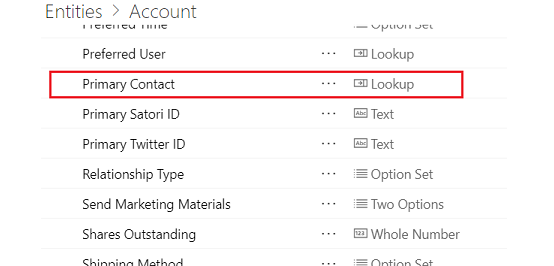
Tabelis Ettevõtted on veerg Esmane kontakt, mis on tabeli Kontaktid otsing.
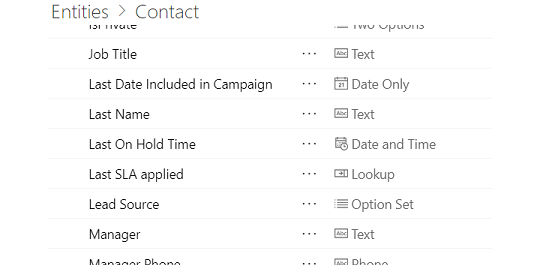
Iga ettevõtte puhul määratakse kontakt esmase kontaktina või on esmane kontakt tühi.
Rakenduse loomine tabelist Kontod rakenduses .
Kerige vasakpoolses servas asuvate ekraanide ja juhtseadmete loendis allapoole, kuni ilmub EditScreen1 ja valige siis selle all EditForm1.
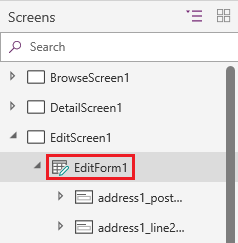
Valige parempoolse paani vahekaardil Properties (Atribuudid) suvand Edit fields (Redigeeri välju).

Tehke paanil Fields (Väljad) valik Add field (Lisa väli).
Otsige välja Primary Contact (Esmakontakt), märkige selle märkeruut ja seejärel valige Add (Lisa).
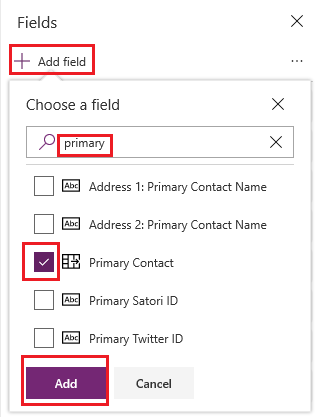
Väli Primary Contact (Esmaväli) kuvatakse vormi allservas. Kui väljal kuvatakse tõrge, valige vahekaardil View (Kuva) Data sources (Andmeallikad), valige kolmikpunkt (...) andmeallikas Accounts (Ettevõtted) ja seejärel valige Refresh (Värskenda).
(valikuline) Lohistage välja Primary Contact (Esmakontakt) väljade loendi allosast ülaossa.
Valige kaardil Primary Contact (Esmakontakt) juhtelement Combo box (Otsinguga rippmenüü).
Selle juhtelemendi atribuudi Items (Üksused) väärtuseks seatakse valem, mis tuvastab veeru selle kuvatava nime järgi, nagu näiteks esimeses näites või loogilises nimes, nagu on kirjeldatud teises näites.
Choices( Accounts.'Primary Contact' )
Choices( Accounts.primarycontactid )
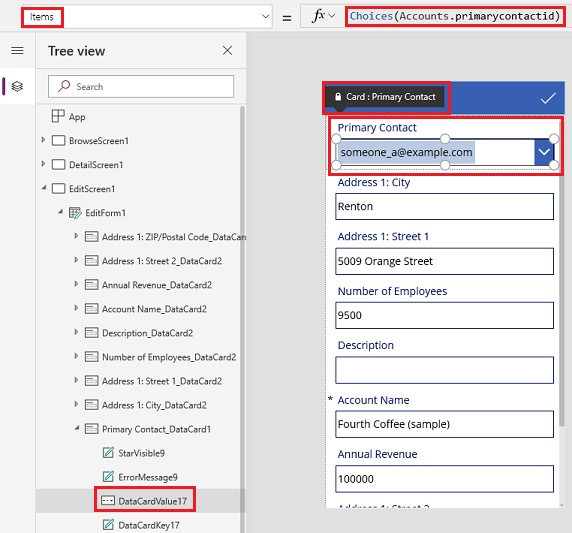
Näitena saab vaadata juhtelemendis Data table (Andmetable) funktsiooniga Choices (Valikud) tagastatud täielikku tabelit. Valige vahekaardil Home (Avaleht) suvand New Screen (Uus kuva) ja seejärel suvand Blank (Tühi).
Valige vahekaardil Insert (Lisa) suvand Data table (Andmetabel).
Seadke juhtelemendi Items (Üksused) atribuut Data table (Andmetabel) väärtus selle valemi järgi.
Choices( Accounts.'Primary Contact' )
Valige juhtelemendi Data table (Andmetabel) keskel link, mis hakkab suvandiga Choose the fields (Vali väljad...), seejärel märkige soovitud väli või väljade märkeruudud (nt eesnimija perekonnanimi).